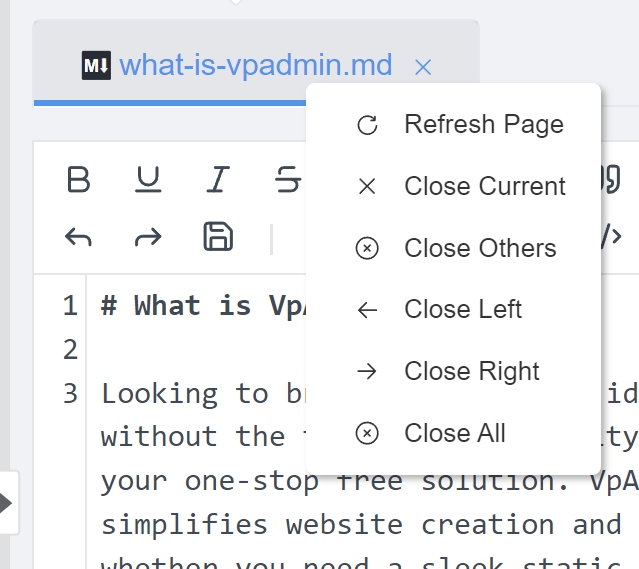Visão Geral da Edição de Sites
A página Edição de Sites no VpAdmin oferece uma interface poderosa e otimizada para gerenciar e editar seus sites, simplificando todo o processo de publicação, desde a criação do conteúdo até a implantação. Ela combina uma visualização em árvore de arquivos, um editor de markdown/código e ferramentas robustas de controle de versão, permitindo que você ajuste o conteúdo, a estrutura e o fluxo de trabalho de implantação do seu site com facilidade.
Visão Geral
A página é dividida em três seções principais:
Barra Lateral Esquerda: Fornece acesso à árvore de arquivos do projeto, várias ações e informações relacionadas ao projeto.
Redimensionador: Um separador arrastável usado para ajustar a largura da barra lateral esquerda.
Área de Conteúdo Principal: Exibe o conteúdo do arquivo em um editor, abas para diferentes arquivos abertos e ferramentas de gerenciamento de projetos.
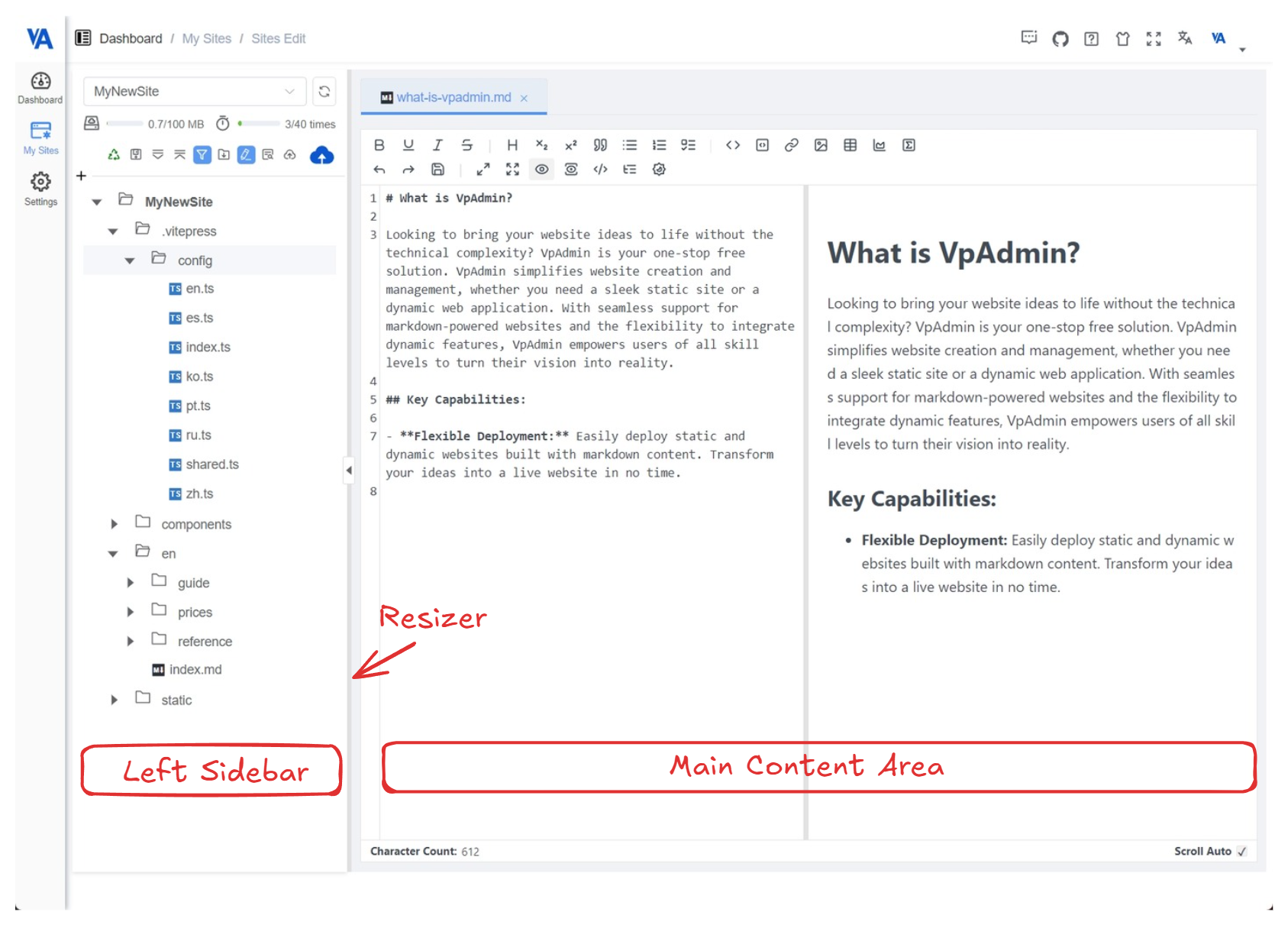
Barra Lateral Esquerda
A barra lateral esquerda é projetada para navegação e gerenciamento de projetos e inclui vários componentes principais:
Alternador de Cabeçalho
Funcionalidade: Alterna a visibilidade da seção do cabeçalho, que contém o seletor de projeto, o botão de atualização e o progresso da cota do projeto.
Ação: Clicar no ícone de alternância do cabeçalho alterna a visibilidade do cabeçalho.
Seletor de Projeto
Funcionalidade: Selecione um projeto que você deseja editar.
Ação: Clique no menu suspenso e escolha o projeto da lista.
Progresso da Cota do Projeto
Funcionalidade: Exibe a cota de uso atual do site. A capacidade de armazenamento exibida varia de acordo com o plano de preços selecionado para o seu site. Para mais detalhes, consulte Preços.
Captura de Tela do Progresso da Cota do Projeto:

Barra de Ações
Funcionalidade: Fornece um conjunto de botões para gerenciar os arquivos e fazer alterações no seu site.
Layout: A barra de ações inclui os seguintes botões:
- Mostrar Pontos de Recuperação: Permite que você acesse e gerencie os pontos de recuperação do seu projeto, ajudando você a reverter para versões anteriores.
- Salvar Tudo: Salva todas as alterações que você fez.
- Expandir Tudo: Expande todos os nós na árvore de arquivos.
- Recolher Tudo: Recolhe todos os nós na árvore de arquivos.
- Mostrar/Ocultar Todos os Arquivos: Alterna a exibição de todos os arquivos ou apenas aqueles relacionados ao conteúdo do seu site.
- Baixar Projeto: Baixa um arquivo zip contendo os arquivos do seu site.
- Mostrar/Ocultar Arquivos Alterados: Alterna a exibição de arquivos alterados na árvore.
- Ver Histórico: Abre o histórico de commits, permitindo que você reverta para uma versão anterior.
- Enviar Alterações: Envia os arquivos alterados selecionados como uma nova versão do seu site, mas não publica as modificações.
- Publicar Projeto: Publica seu site, tornando as alterações ativas em seu domínio.
Captura de Tela da Barra de Ações:

Barra de Progresso da Publicação
Funcionalidade: Exibe o progresso atual da publicação do seu site ou o resultado da publicação mais recente.
Ação: Clique no botão "+" para ocultar/mostrar detalhes sobre o progresso atual. Se o site atual não estiver sendo publicado, o resultado da última publicação será exibido. Se a última publicação falhou, você pode visualizar os logs de erro.
Árvore de Arquivos
Funcionalidade: Exibe a estrutura de arquivos do site, permitindo que você navegue e selecione arquivos para edição.
Recursos:
- Navegação: Use o ícone de seta para expandir e recolher pastas.
- Seleção de Arquivos: Clique no nome do arquivo para abrir o arquivo no editor.
- Arrastar e Soltar: Arraste e solte arquivos para organizar seu site; você também pode arrastar e soltar arquivos locais para enviar para o seu site.
- Menu de Contexto: Passe o mouse sobre o botão do menu de contexto para revelar um menu suspenso que oferece mais operações relacionadas ao nó.
Visualização de Arquivos Alterados
Funcionalidade: Exibe todos os arquivos que você modificou, com um indicador de status. Você também pode comparar as alterações e reverter as modificações.
Visualização do Histórico de Versões
Funcionalidade: Mostra o histórico de suas versões, permitindo que você navegue pela versão do projeto e reverta seu site para uma versão específica. Observação: Isso perderá todas as alterações feitas após esta versão. O sistema criará automaticamente um ponto de recuperação para salvar o estado atual do site. Além disso, versões com um ícone verde foram publicadas, enquanto versões com um ícone cinza ainda não foram publicadas online.
Redimensionador
Funcionalidade: Permite que você redimensione a largura da barra lateral esquerda arrastando-a para a esquerda ou para a direita.
Área de Conteúdo Principal
A área de conteúdo principal fornece uma interface para visualizar e editar diferentes formatos de arquivo e detalhes do projeto.
Abas
- Funcionalidade: Exibe vários arquivos abertos como abas, permitindo uma navegação fácil.
- Recursos:
Editor de Arquivos
Funcionalidade: Fornece um editor para visualizar e editar o conteúdo do arquivo com base em diferentes formatos, incluindo markdown, código e imagem.
Recursos:
- Editor de Markdown: Suporta formatação avançada, visualização em tempo real e salvamento de documentos Markdown.
- Editor de Código: Suporta realce de sintaxe e edição de arquivos de código.
- Visualizador de Imagens: Exibe arquivos de imagem.
- Visualização Diff: Mostra as alterações entre duas versões.
Conclusão
A página Edição de Sites no VpAdmin fornece um ambiente otimizado para o gerenciamento de conteúdo de sites, permitindo que você navegue facilmente pelo seu projeto, edite arquivos e implante alterações de forma eficaz, tudo isso enquanto se beneficia de um controle de versão robusto e fluxos de trabalho de publicação simplificados. Com seu design intuitivo e recursos poderosos, você pode manter e atualizar seus sites perfeitamente por meio do VpAdmin.